ریکاوری عکس حذف شده در شیائومی با چند ترفند سریع

مدت هاست که برای ثبت لحظات مهم به دوربین خاصی نیاز نیست. علاوه بر این، گوشی های مدرن، علاوه بر دوربین عالی، به شما امکان ذخیره بسیاری از عکس ها را نیز می دهند . اما اگر عکس ها بنا به دلایلی حذف یا گم شدند چه باید کرد؟ چگونه عکس های حذف شده در شیائومی را ریکاوری کنیم؟ امروز در مورد همین موضوع صحبت خواهیم کرد.
شانس بازیابی عکس ها در شیائومی چقدر است ؟!
بازیابی عکس های حذف شده در خود گوشی شیائومی کاملاً واقعی است ؟ این فرآیند بسیار دشوارتر از کامپیوترها است، اما هنوز شانس وجود دارد.
با این وجود، سازندگان ابزارهای متنوعی را ارائه می دهند که با آن عکس های موجود در تلفن هوشمند به راحتی بازیابی می شوند. برنامه های رایگان و آسان برای استفاده و برنامه های حرفه ای تری وجود دارند که به روت گوشی نیاز دارند.
اگر به طور فعال از فضای ذخیره سازی ابری مانند Mi Cloud یا Google استفاده می کنید و همگام سازی را فعال کرده اید، فایل های از دست رفته را می توان به راحتی بازیابی کرد. اما در غیر اینصورت شانس با شما باید یار باشد.
چگونه عکس های پاک شده شیائومی را از طریق گوشی خود ریکاوری کنیم ؟
روش اول : بدون نیاز به برنامه
معمولاً وقتی عکسها را روی گوشی Redmi یا Mi خود حذف میکنید، به آلبوم سطل زباله شما میروند و تا ۳۰ روز در آنجا ذخیره میشوند. بنابراین می توانید به راحتی عکس های حذف شده تصادفی را از سطل زباله گالری پیدا کرده و بازیابی کنید. با این حال، فقط در عرض ۳۰ روز امکان پذیر است و پس از گذشت زمان، این موارد حذف شده برای همیشه از دستگاه شما حذف می شوند.
توجه: به یاد داشته باشید که عکس های حذف شده به مدت ۳۰ روز در سطل زباله باقی می مانند. پس از گذشت ۳۰ روز، این روش برای شما کار نخواهد کرد.
۱. برنامه گالری خود را در گوشی شیائومی خود باز کنید.
۲. روی تب “Albums” ضربه بزنید و پوشه “سطل زباله یا Trash bin” را انتخاب کنید.
۳. از آنجا، تمام عکسهایی را که در ۳۰ روز گذشته حذف کردهاید پیدا میکنید و روزهای باقیمانده قبل از حذف کامل را مشاهده میکنید. مواردی را که می خواهید برگردانید انتخاب کنید و دکمه “بازیابی” را فشار دهید.

۴. تمام عکس های انتخاب شده بلافاصله به گالری تلفن شما بازیابی می شوند.
روش دوم : ریکاوری عکس حذف شده در شیائومی با استفاده از برنامه
راحت ترین گزینه این است که فایل های حذف شده را از طریق تلفن خود با استفاده از برنامه های اندروید بازیابی کنید ، زیرا رایانه همیشه در دسترس نیست. و در گوگل پلی می توانید ابزارهای خوب زیادی برای یافتن و بازیابی عکس های از دست رفته پیدا کنید.
DiskDigger photo recovery
DiskDigger یکی از معروف ترین برنامه ها است و به دلیل سهولت استفاده و مجموعه ای از ویژگی های حداقل اما ضروری شناخته شده است. DiskDigger از طریق حافظه داخلی و خارجی شما کاوش می کند و به دنبال داده های از دست رفته می گردد.
اما توجه داشته باشید که بدون روت بودن گوشی ، عملکرد برنامه به طور قابل توجهی کاهش می یابد . فقط یک اسکن جزئی انجام خواهد شد که در طی آن فایل ها از حافظه پنهان یا تصاویر کوچک بازیابی می شوند.
اگر نیاز به بررسی کامل حافظه گوشی و بازگرداندن عکسهای گمشده دارید – گوشی خود را روت کنید. و برای بازیابی انواع دیگر اطلاعات (اسناد، فیلم ها)، از برنامه DiskDigger Pro استفاده کنید .
بنابراین، برای شروع، برنامه را به روش استاندارد دانلود و نصب کنید.
|
? لینک های نصب |
||
سپس آن را باز کنید و مستقیماً به صفحه اصلی بروید. روی دکمه بزرگ «Start a simple image search» کلیک کنید.
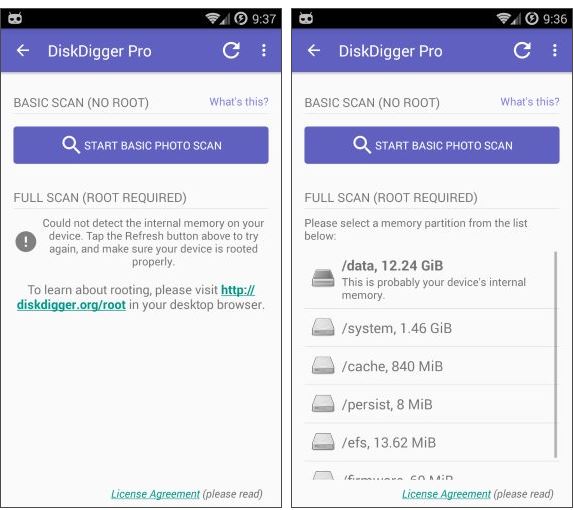
برنامه برای دسترسی به حافظه از ما اجازه می خواهد. پس از انتخاب دستگاه حافظه برای اسکن، انواع فایل هایی را که می خواهید بازیابی کنید انتخاب خواهید کرد. برای عملکرد بهتر، لطفاً فقط انواع فایلهایی را انتخاب کنید که واقعاً به آنها نیاز دارید.
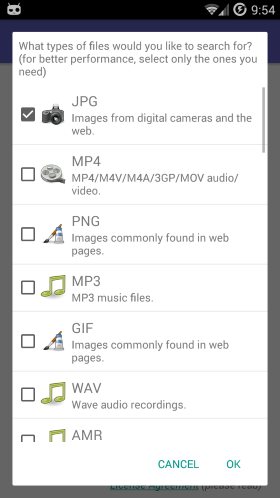
جستجو برای عکس ها شروع می شود و به طور متوسط یک دقیقه طول می کشد. بعد از اینکه لیستی از عکس های پیدا شده روی صفحه نمایش داده می شود .
حالا تیک چک باکس ها را بزنید تا مواد مورد نظرتان را برگردانید . و روی دکمه بزرگ “Restore” کلیک کنید . در پنجره بعدی، محل ذخیره را انتخاب کنید .
RecovMy
یک برنامه مشابه که استفاده از رابط کاربری آن بصری است. فقط اسکن سطحی بدون روت انجام می شود ، اما برای عکس هایی که اخیراً حذف شده اند، خوب است.
ما می توانیم برنامه را از گوگل پلی به صورت رایگان دانلود کنیم.
|
? لینک های نصب |
||
|
بازار |
||
پس از نصب موفق، ابزار را باز می کنیم و به حافظه گوشی دسترسی می دهیم. در مرحله بعد، روی «Start photo scan» ضربه می زنیم تا فرآیند شروع شود.
پس از چند ثانیه، تقریباً تمام عکس های حذف شده نمایش داده می شوند. آنها را مرور کنید و موارد مورد نظر خود را علامت بزنید. پس از انتخاب، روی نماد آبی صفحه در گوشه سمت راست پایین کلیک کنید .
- برنامه های دیگری برای این منظور نیز می توانید استفاده کنید : بهترین برنامه ریکاوری عکس برای گوشی های اندروید
روش سوم : استفاده از تصاویر کوچک گالری اندروید
آیا می توان عکس ها را تنها با استفاده از عملکرد اولیه سیستم بازیابی کرد؟ پاسخ بله است. تنها چیزی که نیاز داریم فایل منیجر، کمی زمان و توجه است .
تصاویر گرفته شده همیشه در پوشه DCIM ذخیره می شوند . این عکس ها در اندازه کامل هستند اما از طریق گالری بدون امکان بازیابی حذف می شوند. یک پوشه دوم به نام thumbnails. وجود دارد . این جایی است که تصاویر کوچک حتی از مواد ناپدید شده ذخیره می شود.
برای ریکاوری عکس های پاک شده از گوشی شیائومی باید به این آرشیو مخفی نفوذ کنیم. این روش تا حد امکان ساده است:
۱. به هر فایل منیجر نصب شده روی دستگاه خود بروید. برنامه ساده و سریع ES Explorer می باشد.
۲. در گوشه سمت چپ بالا، منو را باز کنید، جایی که روی «تنظیمات یا Settings» ضربه بزنید . در مرحله بعد، به تب “تنظیمات نمایش یا Display Settings” نیاز خواهیم داشت . باید نوار لغزنده را به سمت «روشن» در مقابل گزینه «نمایش فایلهای مخفی یا Show hidden files» ببرید .
۳. به ریشه گوشی هوشمند برمی گردیم و تمام پوشه هایی که با آبی کم رنگ مشخص شده اند را بررسی می کنیم . در میان آنها باید آرشیو “thumbnails.” مورد نیاز ما باشد. آن را باز می کنیم و ریز عکس ها را می بینیم. البته ممکن است رزولوشن عکس دچار مشکل شود، اما می توانید دوباره آن را ذخیره کنید.
بازیابی عکس های حذف شده در اندروید به همین راحتی و تنها با استفاده از دسترسی به گوشی هوشمندتان انجام می شود. اما اگر مراحل بالا کمکی نکرد، روشهای پیشرفتهتری را با استفاده از کامپیوتر را امتحان کنید.
ریکاوری عکس حذف شده شیائومی از طریق کامپیوتر
آیا شما یک کاربر رایانه شخصی هستید و ترجیح می دهید عملیات عمیق سیستم را انجام دهید؟ در این صورت، ابزارهای زیر کاملاً مناسب شما خواهند بود.
بازیابی پارتیشن هتمن
ابزاری حرفه ای برای بازیابی سریع و راحت هر عکس . برنامه رسمی هزینه دارد، اما عملکرد آن ارزش آن را دارد. تصاویر در وضوح و فرمت اصلی خود ، اعم از JPEG، PSD، یا PNG بازگردانده می شوند.
۱. بازه زمانی اسکن گسترده است، که در مورد برنامه های رایگان (غیر روت شده) در اندروید صدق نمی کند .
۲. برنامه را باز کنید و وارد شوید، قبل از آن آنتی ویروس را غیرفعال کنید . فراموش نکنید که گوشی هوشمند خود را از طریق USB وصل کنید!
۳. Hetman تمام هارد دیسک ها و حافظه خارجی متصل شده را روی صفحه نمایش می دهد. روی نماد گوشی هوشمند کلیک کنید و تجزیه و تحلیل کامل را انتخاب کنید .
۴. روند جستجو آغاز می شود، که طی آن فایل های یافت شده ظاهر می شوند. وقتی اسکن کامل شد، تصاویر مورد نظر خود را بررسی کنید و روی «restore» کلیک کنید .
Asoftech Data Recovery
یک برنامه مشابه که رابط پیچیده تری دارد. شما می توانید ابزار را از وب سایت رسمی دانلود کنید. یک نسخه آزمایشی خواهد بود، که برای تشخیص عکس های اخیر کافی است! قبل از شروع روش ، باید کارت حافظه را از گوشی خارج کنید .

سپس کابل را گرفته و دستگاه را طبق معمول به کامپیوتر وصل می کنیم. در پنجره ابزار ، در زیر تب “Drive” نام تلفن را انتخاب کنید . روی “Next” کلیک کنید . هنگامی که جستجو به پایان رسید، تصاویر را با “restore” بازیابی کنید .
برنامه های دیگری که برای ریکاوری عکس حذف شده در شیائومی توسط کامپیوتر می توانید استفاده کنید در مقاله بعدی ما با عنوان ۱۰ تا از قوی ترین نرم افزار های رایگان ریکاوری برای کامپیوتر معرفی شده اند.
برای ریکاوری عکسها از Explorer به روت گوشی نیاز دارم؟
حالت Super User در این مورد ضروری نیست.
من بیش از یک ماه پیش عکس ها را از گالری حذف کردم، آیا می توان آنها را ریکاوری کرد؟
این مدت یک دوره بسیار طولانی است که برنامه های تلفن رایگان معمولی ممکن است نتوانند از عهده آن برآیند. بنابراین از ابزارهای ریکاوری حرفه ای در کامپیوتر استفاده کنید.
عکس ها پس از ریکاوری کجا ذخیره می شوند؟
معمولاً هر برنامه از کاربر می پرسد که در کجا با قرار دادن فایل ها احساس راحتی بیشتری می کند. رایج ترین گزینه ذخیره سازی ابری یا حافظه داخلی گوشی هوشمند است.











دیدگاه ها